Как деактивировать плагин WordPress: 3 простых способа
Опубликовано: 2023-09-12Если вы больше не используете плагин WordPress, рекомендуется его деактивировать. Кроме того, эта практика может быть полезна при устранении распространенных проблем безопасности WordPress или выявлении конфликтов плагинов. Однако вы можете не знать, как деактивировать плагин WordPress .
К счастью, есть три относительно простых способа деактивировать плагин. Более того, существуют методы для всех уровней навыков и всех ситуаций. Например, вы можете сделать это через панель управления. Но в тех случаях, когда вы не можете получить доступ к экрану администратора, вы можете деактивировать плагин с помощью FTP или phpMyAdmin.
В этом посте мы подробнее рассмотрим, когда имеет смысл деактивировать плагин. Затем мы покажем вам, как деактивировать плагин WordPress тремя способами. Давайте займемся этим!
Когда деактивировать плагин WordPress
Бывают случаи, когда вам может потребоваться деактивировать плагин WordPress. Вы больше не можете использовать плагин, поэтому имеет смысл отключить его, пока он вам снова не понадобится.
Однако наиболее распространенной причиной, по которой пользователи деактивируют плагины, является исправление ошибок и других ошибок. Когда вы сталкиваетесь на своем веб-сайте с такой проблемой, как «Белый экран смерти» (WSoD), это обычно вызвано проблемным программным обеспечением или конфликтом программного обеспечения.
В этом случае вы можете устранить проблему, деактивируя плагины один за другим, чтобы найти виновника. По этой причине полезно знать, как деактивировать плагин WordPress, если у вас нет доступа к панели администратора. В этом случае выполнить задачу можно с помощью FTP или phpMyAdmin.
Но важно понимать, что когда вы деактивируете плагин, он все равно остается на вашем веб-сайте. Весь код плагина по-прежнему будет храниться в вашей базе данных, что может привести к раздуванию вашего сайта.
Между тем, даже деактивированные плагины могут быть использованы хакерами и ботами в качестве бэкдора для доступа к вашему сайту. Это связано с тем, что деактивированные плагины могут по-прежнему содержать код, который может быть использован злоумышленниками, если в базе кода присутствует уязвимость. Поэтому, если вы уверены, что плагин вам больше не понадобится, всегда лучше полностью удалить его.
Как деактивировать плагин WordPress
Теперь, когда вы знаете, когда имеет смысл деактивировать плагин, мы собираемся показать вам, как деактивировать плагин WordPress тремя различными способами:
- Деактивируйте плагин через панель управления WordPress
- Деактивировать плагин через FTP
- Деактивируйте плагин с помощью phpMyAdmin.
1. Деактивируйте плагин через панель управления WordPress.
Самый простой способ деактивировать плагин — сделать это через панель управления WordPress. Однако это не всегда возможно, если на вашем сайте возникли определенные ошибки.
Предполагая, что у вас есть доступ к панели администратора, перейдите в «Плагины» → «Установленные плагины» . Затем найдите плагин, который вы хотите деактивировать.
Здесь вы должны увидеть ссылку «Деактивировать» под названием плагина:
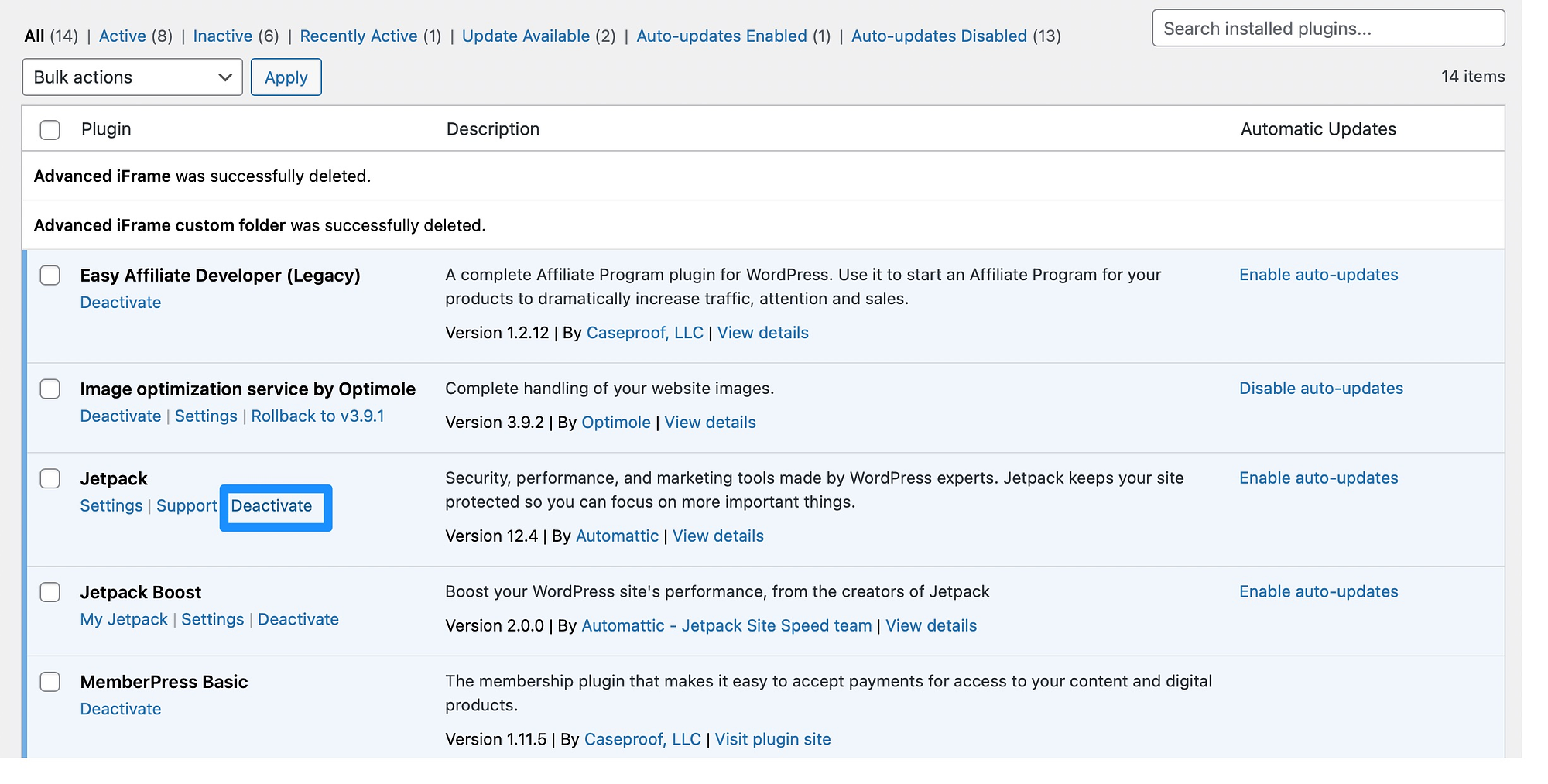
Нажмите на ссылку, и плагин мгновенно деактивируется. Затем, если вам понадобится повторно активировать его позже, вернитесь на эту страницу и нажмите «Активировать» .
Если вы хотите деактивировать несколько плагинов одновременно, вы можете использовать раскрывающийся список «Массовые действия» . Все, что вам нужно сделать, это установить флажок рядом с каждым плагином, который вы хотите отключить.
Затем выберите «Деактивировать» в раскрывающемся меню:
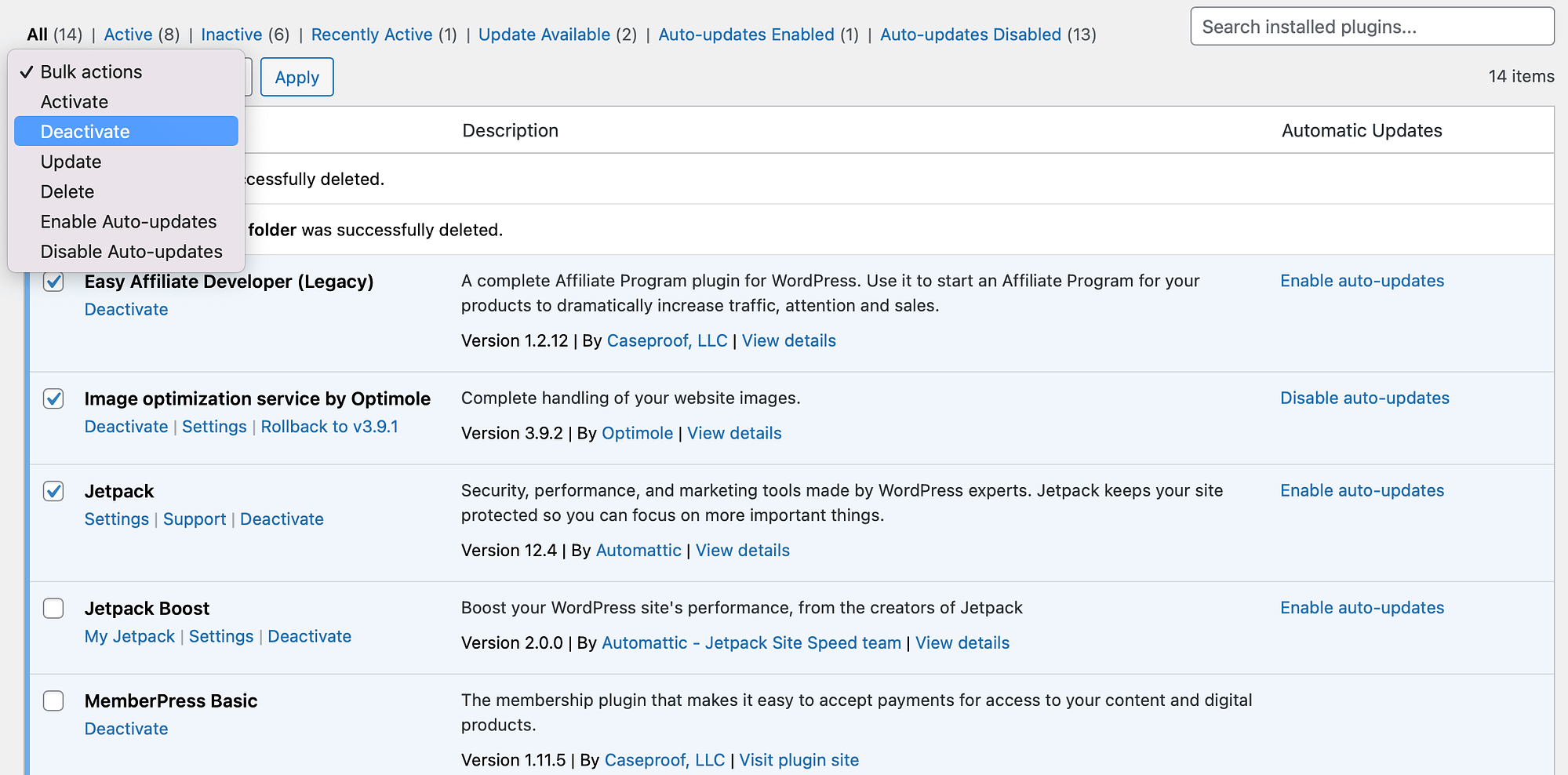
Теперь нажмите «Применить» . И вот так все выбранные плагины станут неактивными.
2. Деактивируйте плагин через FTP.
Если у вас заблокирован доступ к панели управления, возможно, вам интересно, как деактивировать плагин WordPress, не имея доступа к панели администратора. В этом случае вы можете подключиться к своему веб-сайту с помощью протокола передачи файлов (FTP).
Вам потребуется установить FTP-клиент, например FileZilla. Затем введите свои учетные данные FTP, чтобы установить соединение. Обычно вы можете найти их в своей учетной записи веб-хостинга.
Как только вы сможете просмотреть файлы вашего сайта, щелкните корневую папку вашего сайта (обычно public_html ). Затем выберите wp-content и откройте папку плагинов :
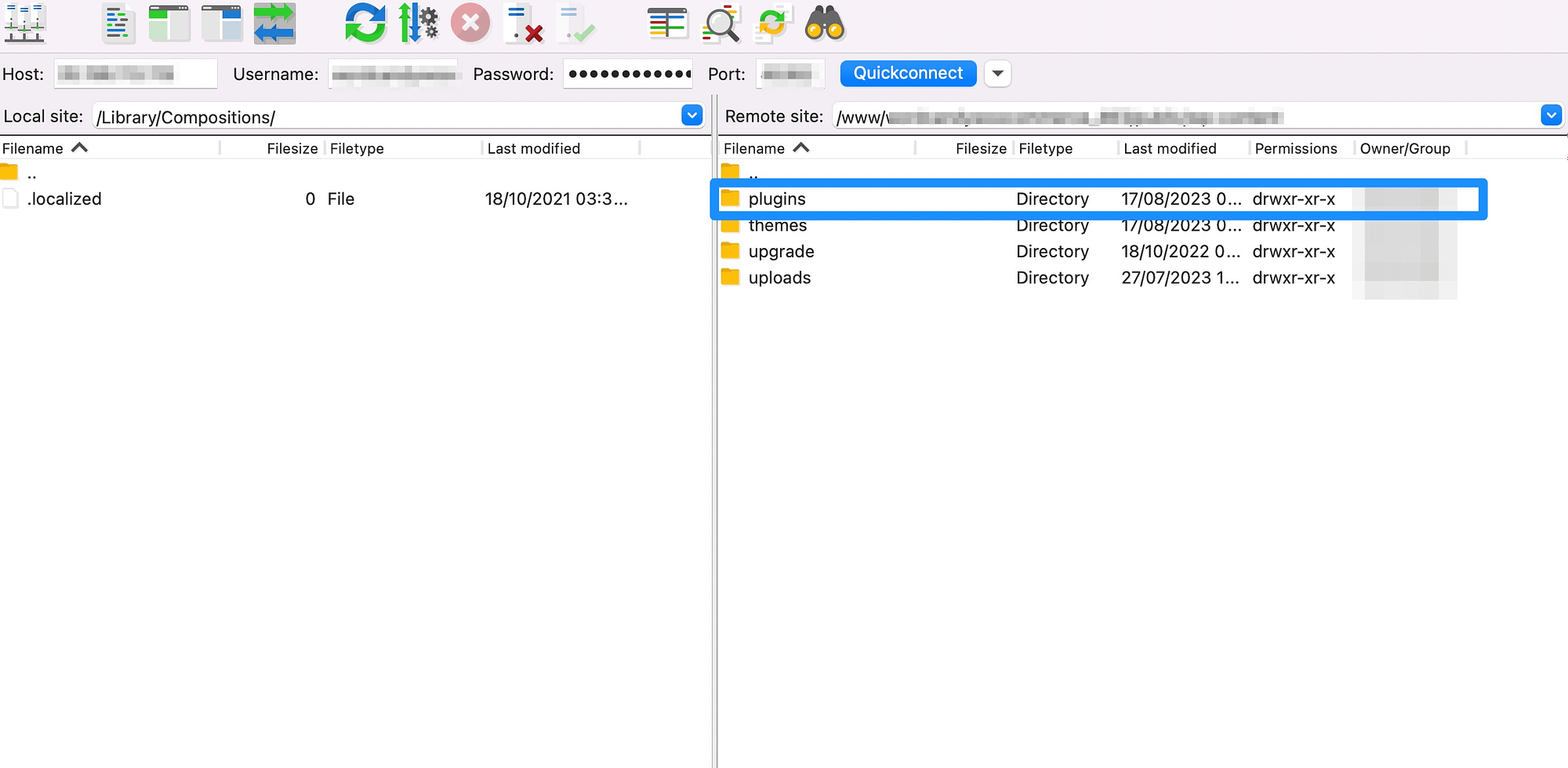
Теперь найдите плагин, который вы хотите отключить. Если вы хотите удалить плагин, вы можете удалить его. Но если вы хотите только деактивировать плагин, вам просто нужно переименовать папку.
Итак, щелкните правой кнопкой мыши по плагину и выберите «Переименовать» :
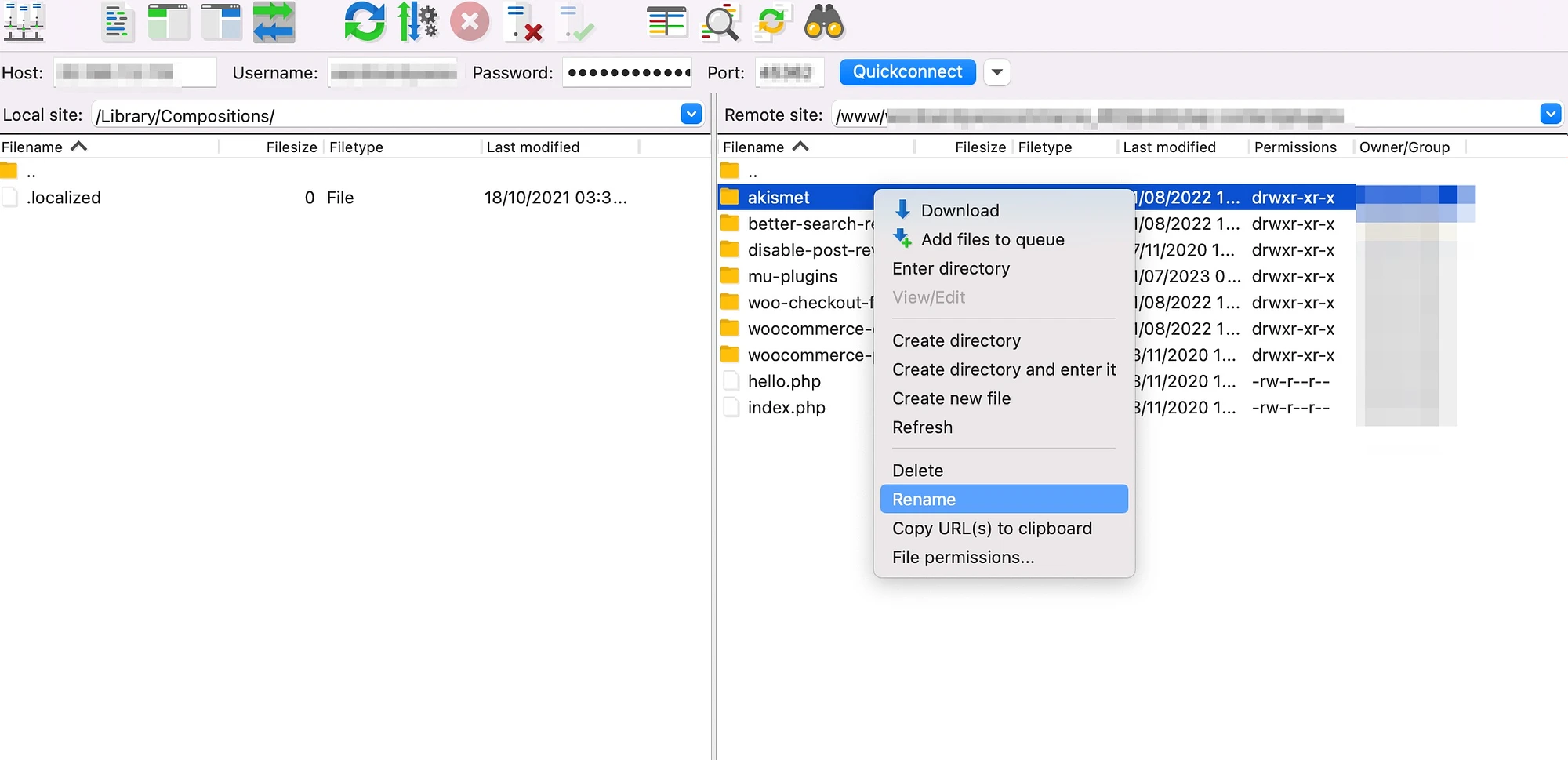
Затем введите новое имя папки, которое может выглядеть примерно так: «plugin-old» или «plugin-deactivated» . Когда вы сможете войти в свою панель управления WordPress, вы должны увидеть уведомление об деактивированном плагине.
3. Деактивируйте плагин с помощью phpMyAdmin.
️ Это более продвинутый метод, требующий изменения записей базы данных. Продолжайте, только если вас устраивает такая работа.
Если ваш веб-хостинг не разрешает доступ по FTP, вы можете деактивировать плагин с помощью phpMyAdmin. Обычно вы можете получить к нему доступ через свою учетную запись веб-хостинга.
После входа в свою учетную запись перейдите в раздел «Базы данных» и нажмите phpMyAdmin :

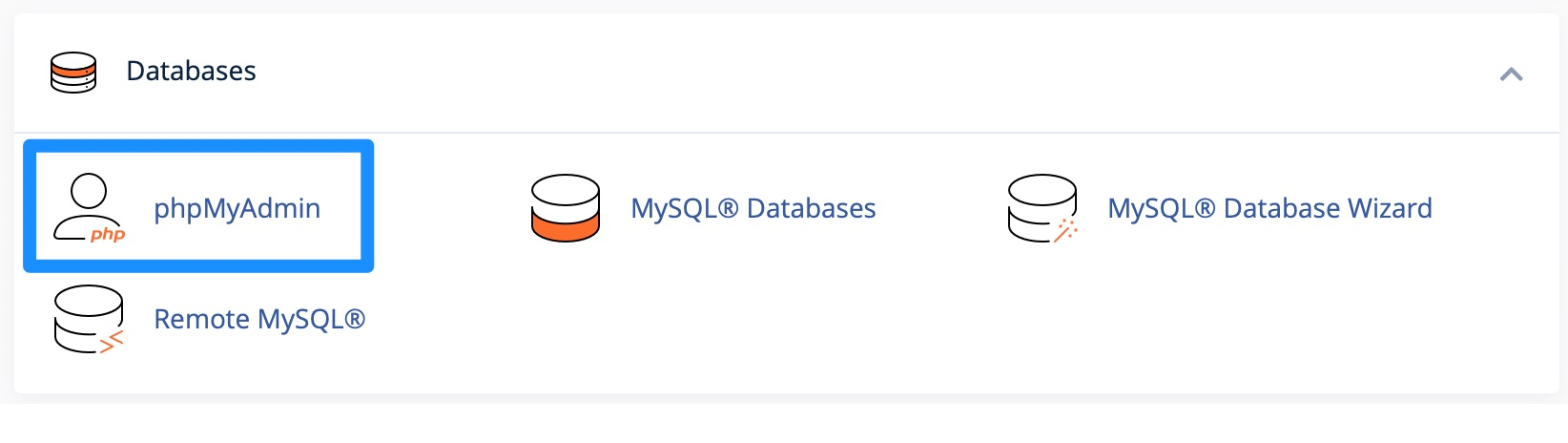
Возможно, вам придется ввести здесь некоторые данные для входа в базу данных. Затем вы должны увидеть интерфейс phpMyAdmin.
Прежде всего выберите базу данных WordPress в меню слева. После этого вы сможете просмотреть все таблицы базы данных в правом столбце.
Прокрутите вниз, пока не найдете таблицу wp-options . Наведите курсор на строку и нажмите «Обзор» :
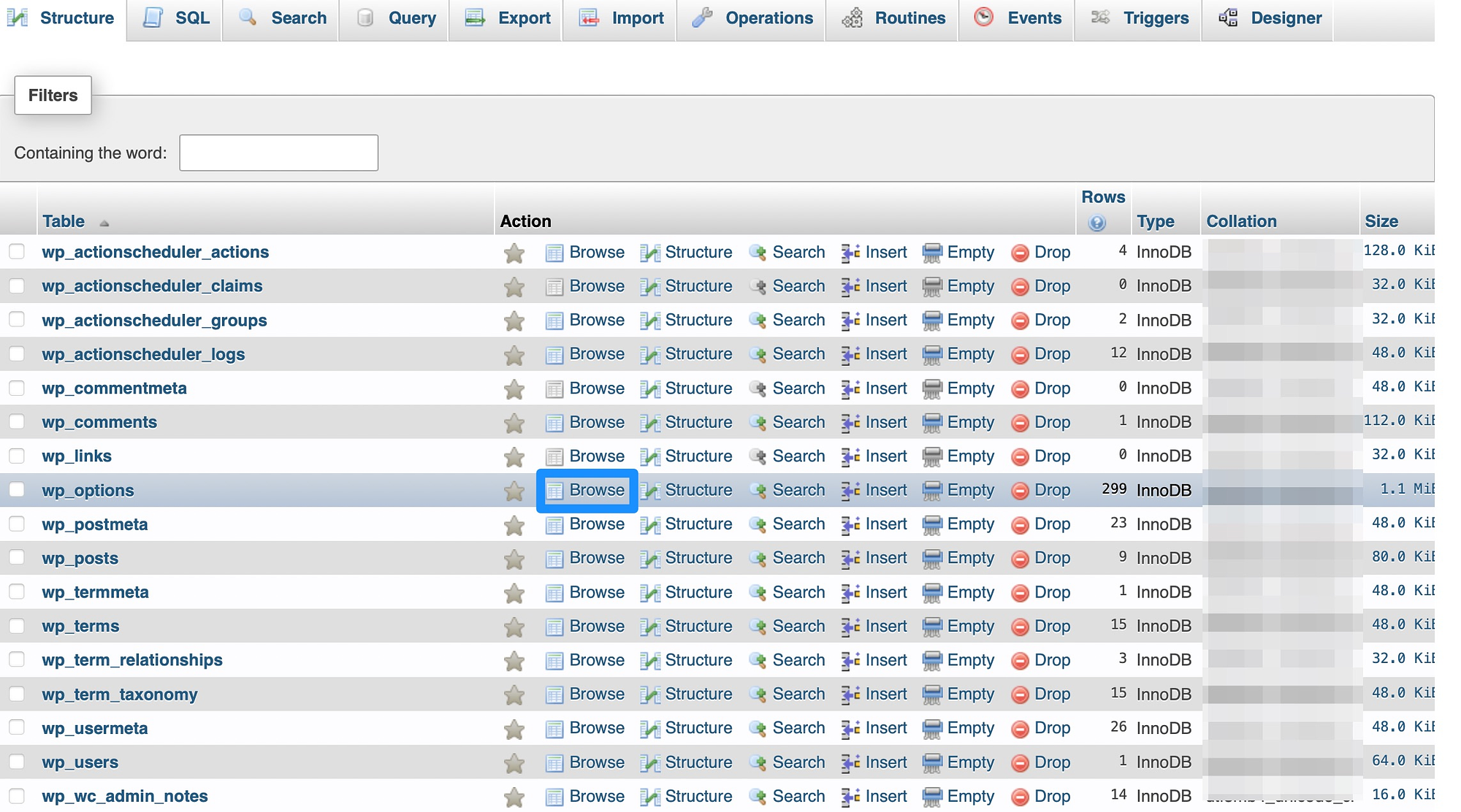
Теперь найдите таблицу active_plugins и нажмите «Изменить» . phpMyAdmin откроет строку для редактирования.
Итак, чтобы деактивировать плагины, введите a:0:{} в поле option_value :
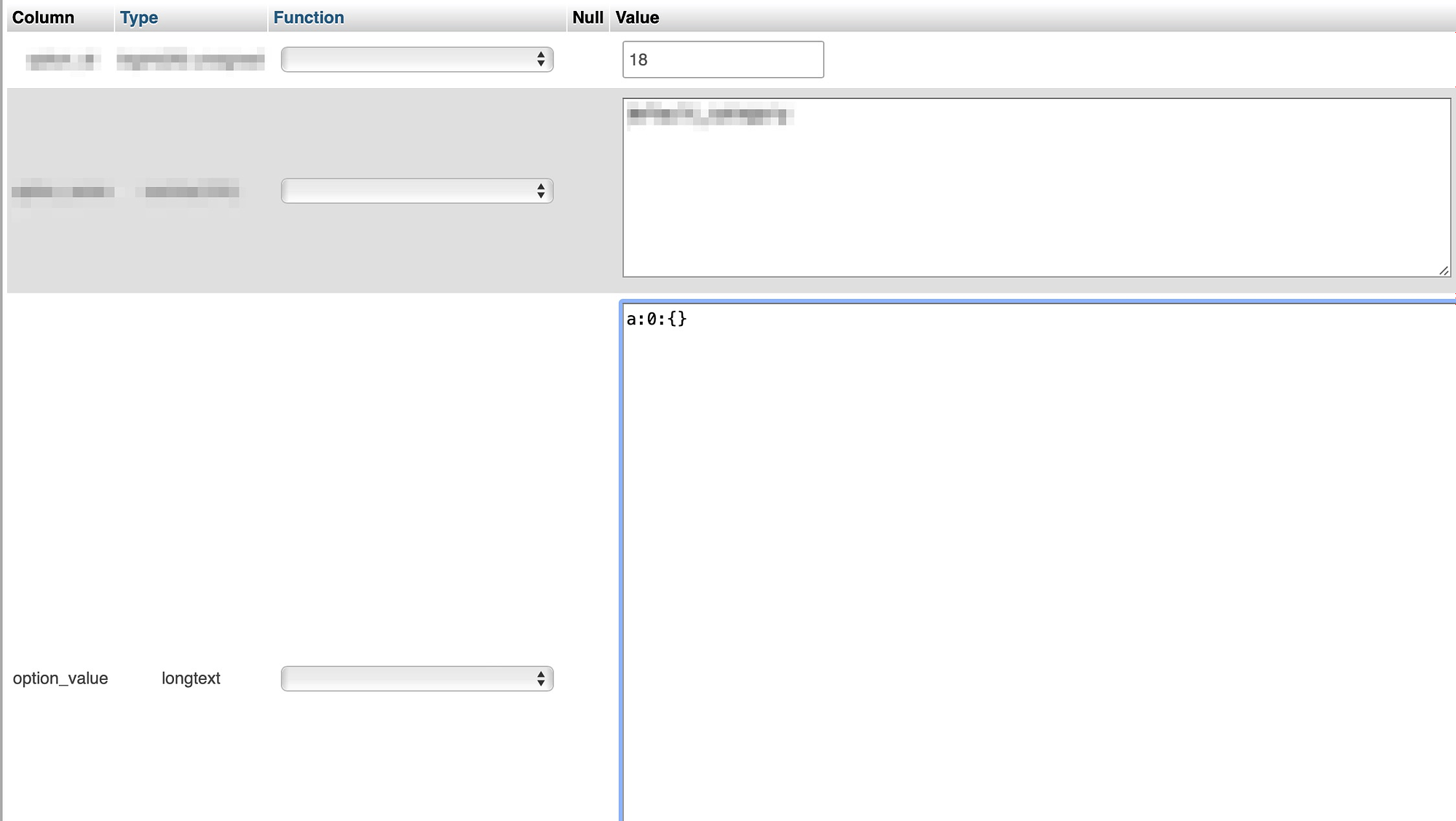
Затем нажмите «Перейти» .
Если вы просто хотите деактивировать один плагин, это может быть немного сложно, особенно если на вашем сайте много плагинов. Это потому, что вам придется более внимательно изучить значения , чтобы найти правильное.
Поэтому, как правило, проще деактивировать все плагины через phpMyAdmin. Затем, когда вы получите доступ к панели управления WordPress, вы сможете повторно активировать определенные плагины на экране «Установленные плагины» .
Заключение
Если вам больше не нужны функции, предоставляемые плагином, возможно, вы захотите деактивировать его. Альтернативно, если вы устраняете ошибки и ошибки, рекомендуется деактивировать плагины, чтобы помочь вам выявить проблему.
Напомним, вот как деактивировать плагин WordPress:
- Деактивируйте плагин через панель управления WordPress.
- Деактивируйте плагин через FTP .
- Деактивируйте плагин с помощью phpMyAdmin .
У вас есть вопросы о том, как деактивировать плагин WordPress? Дайте нам знать в комментариях ниже!
